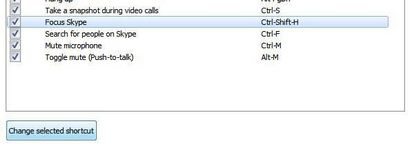Comment utiliser les raccourcis clavier Skype

Saviez-vous que vous pouvez activer un style de raccourci « raccourcis clavier » sur Skype. Mieux encore, vous pouvez entièrement les personnaliser en fonction de vos besoins.
Si vous voulez gagner du temps de recommencer le service VoIP, nous avons un guide pratique pour vous montrer comment commencer par les raccourcis clavier Skype utiles.
Comment faire pour activer Hotkeys
Si vous ne l'avez pas déjà fait, vous devez activer les raccourcis clavier afin de les utiliser. Accédez à votre Skype menu « Outils » et cliquez sur « Options ».
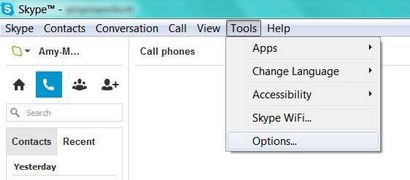
Sélectionnez l'onglet « Avancé » en bas de la liste et cliquez sur « Raccourcis clavier ».
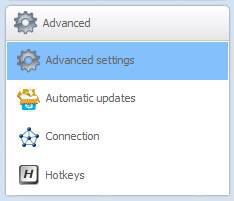
Cliquez sur la case « Activer les raccourcis clavier. »
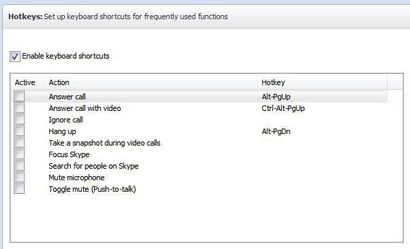
Comment personnaliser Hotkeys
Vous verrez quelques commandes de raccourcis clavier déjà mis en place, mais vous pouvez personnaliser toutes les actions avec des raccourcis de vos préférences. Il suffit de cliquer sur la case à cocher à côté d'une action pour ajouter votre propre séquence de touches de raccourci dans une fenêtre pop-up.
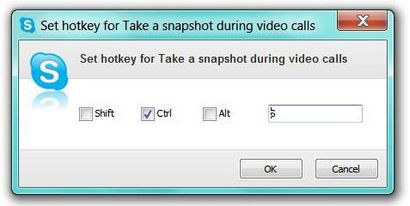
Il est à vous combien de raccourcis vous configurez. Pour les rendre plus faciles à retenir, nous vous suggérons d'utiliser les commandes que vous hotkey êtes déjà familier avec, par exemple "Control" + "F" pour la recherche. Une fois que vous avez personnalisé les raccourcis clavier à vos préférences, cliquez sur « Enregistrer » en bas de la fenêtre.
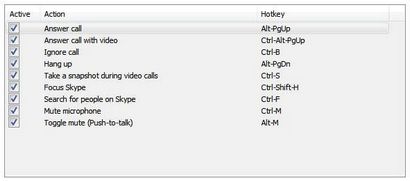
Si vous souhaitez modifier une séquence de raccourcis à tout moment, il suffit de cliquer sur l'action et puis cliquez sur « Modifier raccourci sélectionné » pour le modifier avant de l'enregistrer à nouveau.